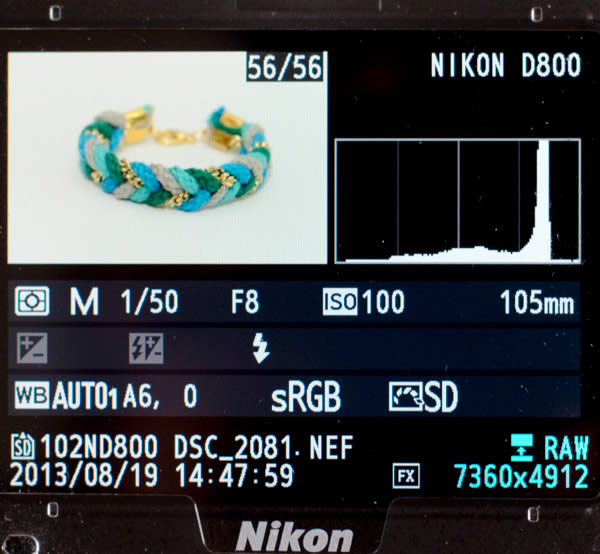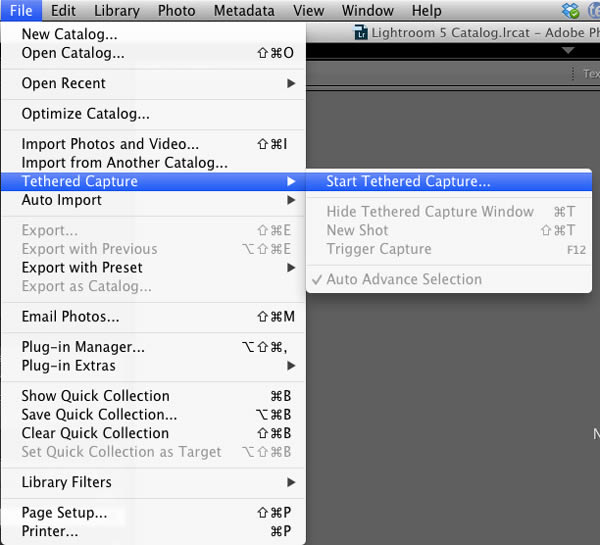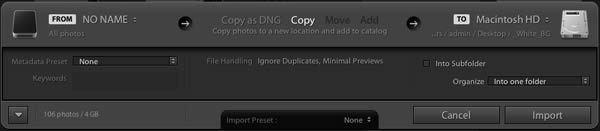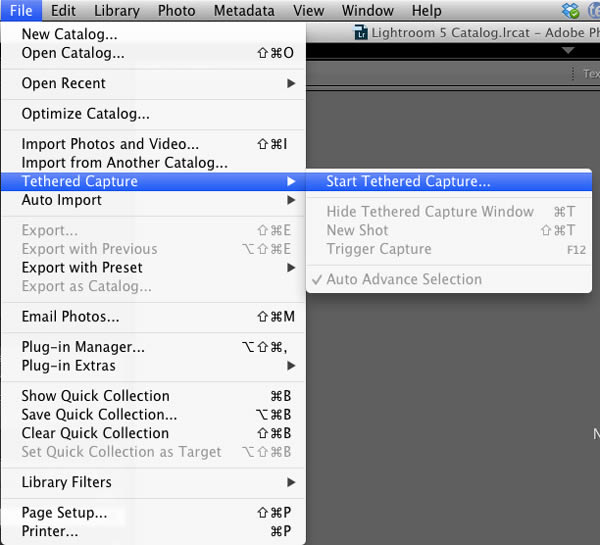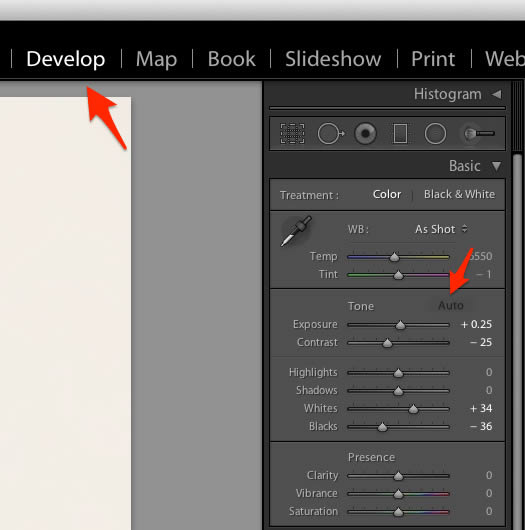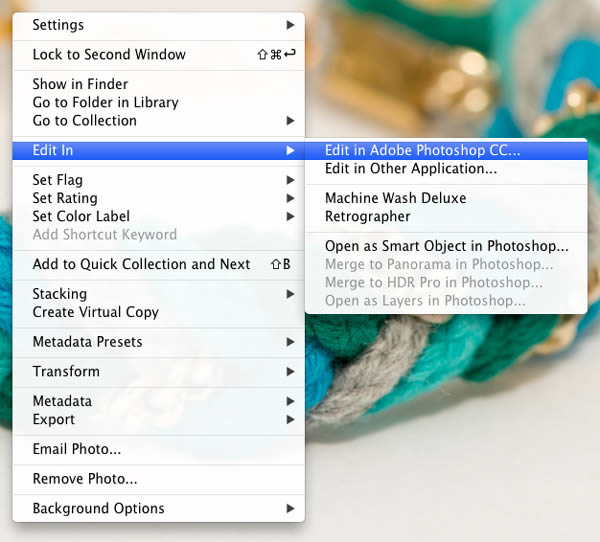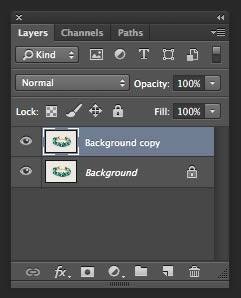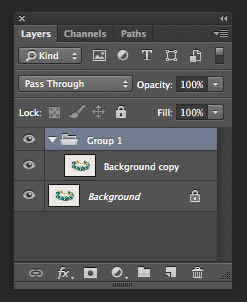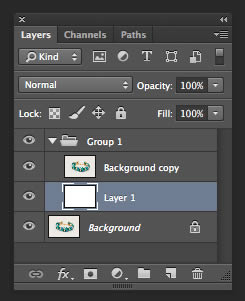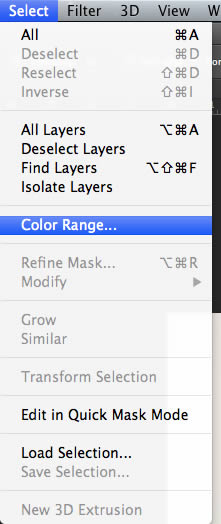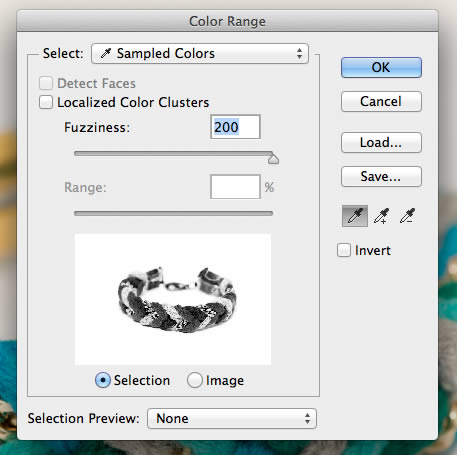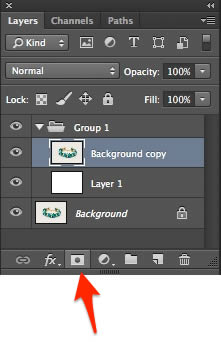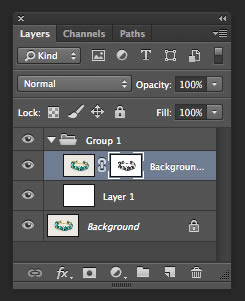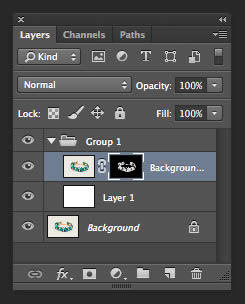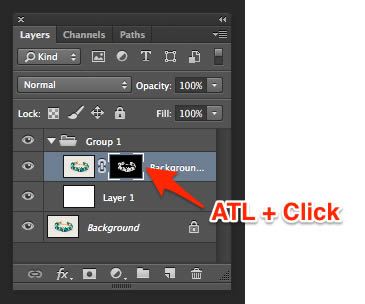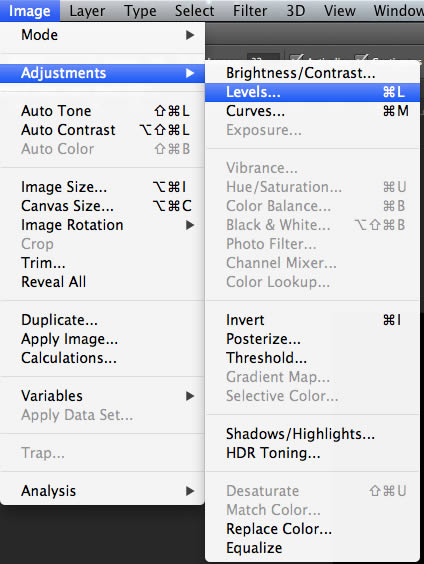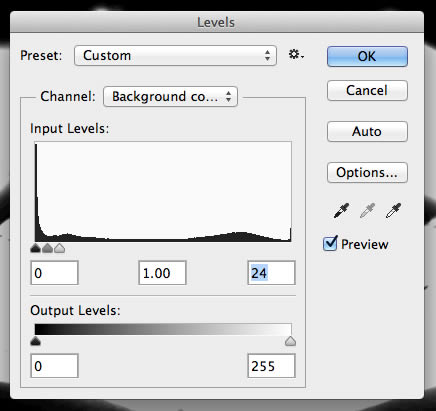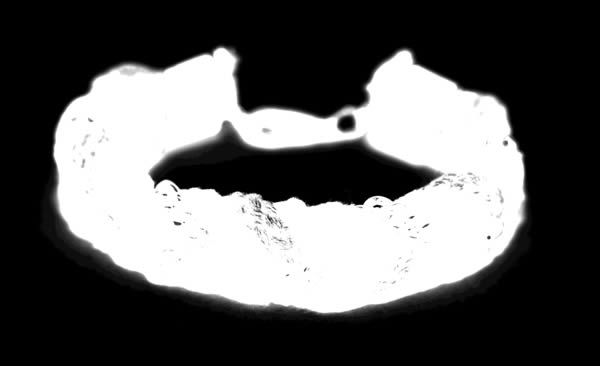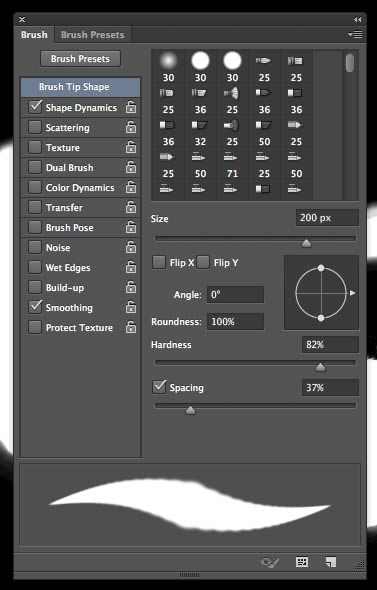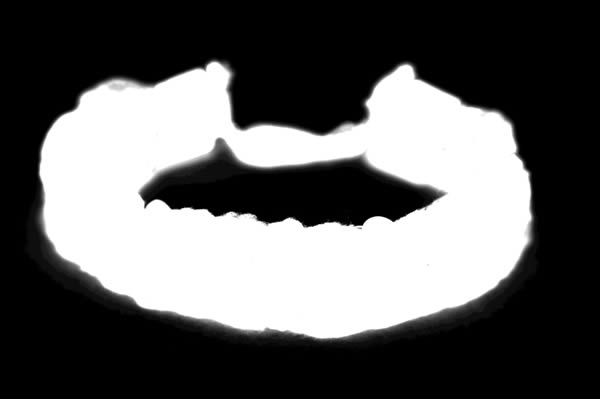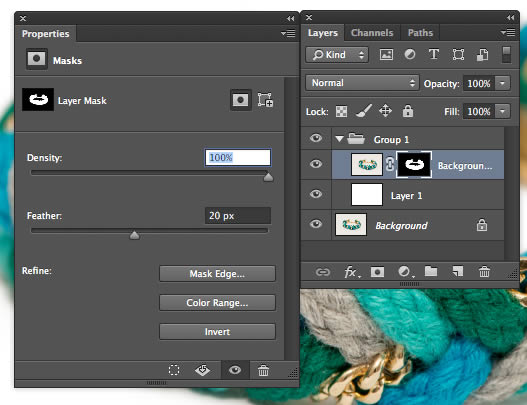, hvor hurtigt at isolere produkt billeder på hvid baggrund med lightroom og photoshop,,,,,,, i de år, jeg har tilbragt en del tid at eksperimentere med produkt, fotografering, nogle gange mere held end andre.mens jeg tilbringer mine dage som redaktør for psdtuts +, jeg ofte bruger tid på aftenen for at hjælpe min kone med at skyde billeder af hendes smykker.i denne forelæsning, ønskede jeg at dele af arbejdsgangen, som jeg har udviklet til hurtigt at skyde, og retouchering billeder ved hjælp af en kombination af photoshop og lightroom.lad os komme i gang!,,,,, forsyninger, foruden photoshop og lightroom, får du brug for følgende produkter for at afslutte den tutor.,,, en dslr (jeg brugte et nikon d800 digital slr kamera), linsen (jeg brugte et nikon af-s vr mikro - nikkor 105mm f /2.8g if-ed lygteglas), en sko - monterede flash (jeg brugte et nikon sb-910 af speedlight i-ttl sko mount flash), et stativ, ark papir,,,,,,,, tutor aktiver, følgende aktiver blev anvendt i produktionen af denne forelæsning.hvis du ikke ønsker at gå sammen med den del af dette fotografi lektion, du er velkommen til at downloade rå fil, og indlede denne forelæsning i afsnit 3,.,,, venskab armbånd.,,,, 1.oprette og skyde, trin 1, før vi kan begynde, du bliver nødt til at gøre en lille mængde sat op.en af grundene til, at jeg kan lide det der, er det fordi, det tager kun et par minutter til at forberede sig.jeg har brugt mere kompliceret sæt op før, og mens du kan helt sikkert sætte dem til at give dig mere kontrol med det færdige produkt, lys, softboxes og baggrunde kan koste en masse penge.desuden, jeg bor i en lille lejlighed i new york city, så jeg har ikke meget plads til at opbevare og oprette disse poster,.,, ved hjælp af en dslr med et vedlagt makro - linse, et stativ, et glimt, og et stykke papir, jeg kan nå et godt resultat uden at skulle bruge for meget tid og penge på det, oprette din scene på lignende måde billederne nedenfor.sørg for, at mål - direkte på loftet.det vil dæmpe lyset lidt og reducere de barske skygger.en stor tak til cameron ridder af phototuts + for det tip.,,,,,,,, trin 2, nu du har oprettet dit kamera og har bragt dit emne foran det, er det tid til at oprette og måler dit kamera.jeg skyder altid i rå.jeg finder, at det giver mig mest, fleksibilitet, når redigering af mine billeder.hvis du er kamera vil ikke tillade dig at skyde i rå, det er okay.du kan stadig skyde dine billeder i jpg.du vil måske ikke være i stand til at finde så mange detaljer fra dine billeder senere i lightroom og photoshop.,, mens din belysning kan være en smule anderledes end min, jeg skød min billede ved hjælp af følgende indstillinger med min flash med henblik på loftet, der er fastsat for fuld kraft.jeg skød min billede i dag til at give så meget naturligt lys som muligt.,,,, jeg hastighed: 1 /50,,, åbning:, f8, iso:, 100,,, når du er tilfreds med, hvordan din scene ud, tag dit billede.det kan tage en forsøgsvis at få det rigtigt.tag så mange billeder, som det er nødvendigt for at få det billede, som næsten perfekt som muligt.,,,,,, 2.import til lightroom og foretage justeringer, trin 1, dit første skridt bør være at indføre dine billeder i lightroom.du kan gøre dette på flere måder.jeg foretrækker min dslr typisk - - til min computer, når jeg skyder produkt, fotografering, men hvis du ikke har den rette kabler til opkobling til din computer, eller hvis dit kamera ikke støtter tøjring, du bare kan indsætte et hukommelseskort i din computer er sd slot.,, at importere billeder i lightroom, åben app, så stik din hukommelse kortet til din computer.lightroom skulle åbne en dialog kasse til dig selv.hvis ikke, så bare gå, fil > de billeder og video.udvælge de billeder, du ønsker at indføre, og klik, import,.,,,,,,,,, hvis du foretrækker at binde dine dslr til din computer, forbindes med en usb - kabler.åben lightroom og udvælge, fil > forankrede fange > start forankrede opsamling.denne lektion, som jeg skrev til phototuts + har lidt flere oplysninger om tøjring og bør hjælpe.,,,,, trin 2, nu du har importeret dine billeder til din computer, vælge det billede, du synes er bedst.dit image skal ligner den nedenfor.du kan se, at selv om baggrunden for det billede ser okay ud, det ser en smule snavset og er ikke helt rene, hvide.at ordne det, vi bliver nødt til at gøre et par justeringer ved hjælp af lightroom og derefter gå videre til photoshop.,,,,, trin 3, det første skridt er at komme ind i, udvikle modul i lightroom.du kan foretage justeringerne manuelt, men jeg har konstateret, at auto træk er meget hurtigt og fungerer godt, udvælge, auto,.,,,,, efter udvælgelsen af auto, vil de se, at lightroom foretaget et par ændringer til dit billede.mens baggrund ser hvidere, det er ikke en ren hvid.på dette punkt, vil du åbne dit billede op i photoshop.,,,,, til at gøre dette, højre klik på dit billede i lightroom og udvælge, redigere i > photoshop cc,.,,,,,, 3.redigere i photoshop, for at vise dig, hvordan beskidte baggrund af dit billede er, jeg har udvidet lærredet i billedet i photoshop.nu kan du se, hvor meget mere hvid baggrund skal være. og, desværre, du vil ikke være i stand til at gøre den globale tilpasninger til billedet til bedre baggrund.mens den globale justeringer vil bedre baggrund, vil de også vaskes af emnet, og det er noget, vi ikke ønsker at gøre.det betyder, at vi må adskille genstand fra baggrunden med masker.,,,,, trin 1, til at gøre dette, en genpart af den baggrund image ved at trække det ud på nye lag, ikon i, lag - panelet,.,,,,, trin 2, udvælge to eksemplarer lag og tilføje det til en gruppe ved presning, cmd /ctrl + g,.,,,,, trin 3, skabe nye lag og fylder den med ren hvid&#ffffff.sæt den på baggrund kopi.,,,,, trin 4, udvælge, dobbelt lag og til, at vælge > farve rækkevidde.vælge hvid baggrund med pipette og øge uklarhed til maksimumsbeløb.,,,,,,,, løntrin 5, med udvælgelse af aktive, skabe en maske ved at klikke, tilføje lag maske, knap i, lag palet,.,,,,,,,,,,,,,, trin 6., vendes maske ved presning, cmd /ctrl + jeg.du vil se, at kanterne af masken er sort.da sorte skjule og hvide afslører, den beskidte hvid baggrund i det oprindelige billede vil være fuldstændig skjult.,,,,,,,, trin 7, som du kan se på det billede.baggrunden er nu helt hvidt, men målet er nu dækket af lyse hvide striber.det betyder, at vi bliver nødt til at røre den maske en smule.for at gøre dette, alat + klik på den maske i lag - panel til at afsløre det.,,,,,,,, trin 8, med maske lag udvalgt til, image > tilpasninger > niveauer.- schneider viser oversigt over objekt.,,,,,,,,,,, trin 9, vasker op, masken af, børste værktøj.brug lidt blød børste.hvide vil afsløre din billede, sort vil skjule.sørg for baggrund er helt sort.,,,,,,,,,, alat trin 10 + klik, maske på igen at skjule masken og afsløre formålet.som du kan se, er baggrunden for det billede, er nu helt hvidt.kanterne er lidt hårdt, men.så vi er nødt til at lave en lille justering af masken.,,,,, åbne, egenskaber panel, og tilpasse fløjlet den maske, hvis det er nødvendigt.jeg featering, 20 varer, men de beløb, de bruger, vil afhænge af deres præferencer og løsning af image.,,,,, trin 11, nu kan du redde din photoshop dokument.siden du blev åbnet den billede ved hjælp lightroom, vil det automatisk ajourføring i lightroom.en sidste justeringer.i dette tilfælde har jeg dyrket og ordnet det med de vegetabilske værktøj.,,,,,, konklusion i denne lektion, jeg viste dig, hvordan hurtigt at tage et billede af en genstand med en dslr, et glimt, og et stativ, og hvordan til at isolere det objekt på en ren hvid baggrund ved hjælp af en kombination af lightroom og photoshop.der er bestemt mere avancerede teknikker til at hjælpe dig at skyde produkt, fotografering, jeg har fundet denne teknik til at være den mest økonomisk og effektiv metode, som jeg har brugt.jeg håber, at du har fundet denne forelæsning nyttig, og at du kan bruge disse teknikker bidrage til at skyde bedre produkt fotografering.,, har du nogensinde prøvet at skyde og farvet produkt billeder?har du prøvet hvad teknikker, der har vist sig at være nyttig?,,,,